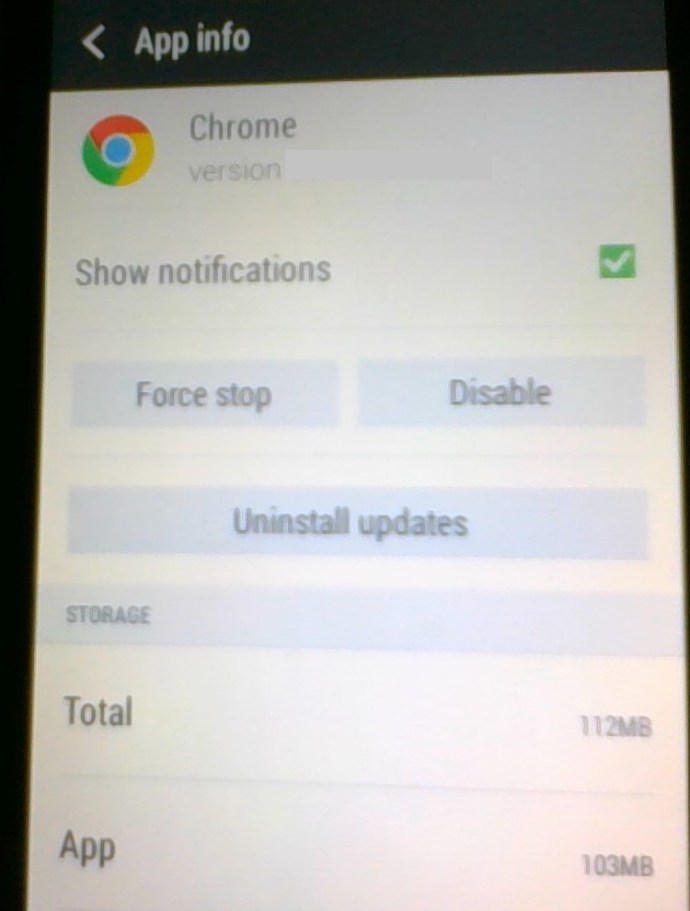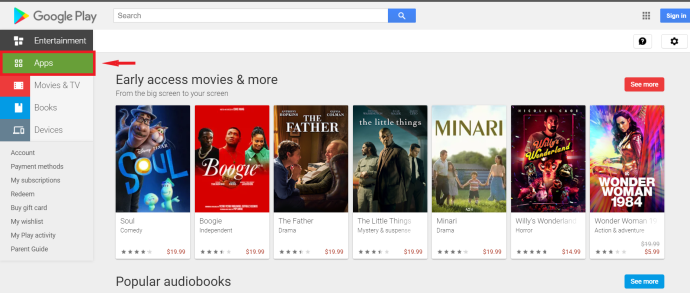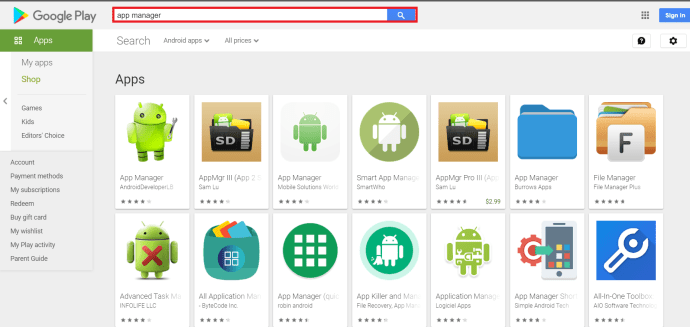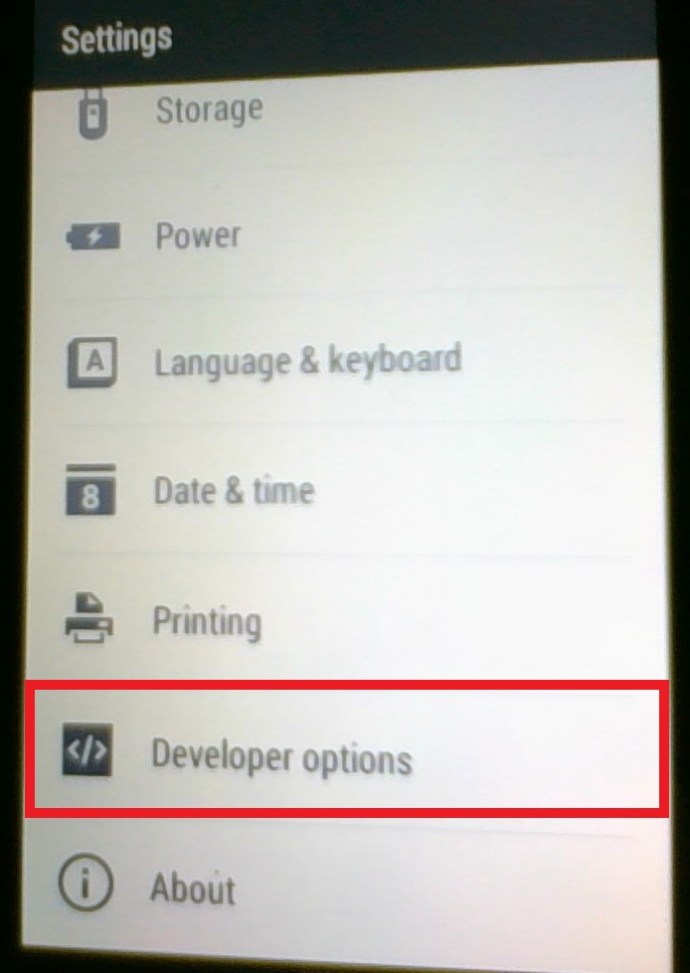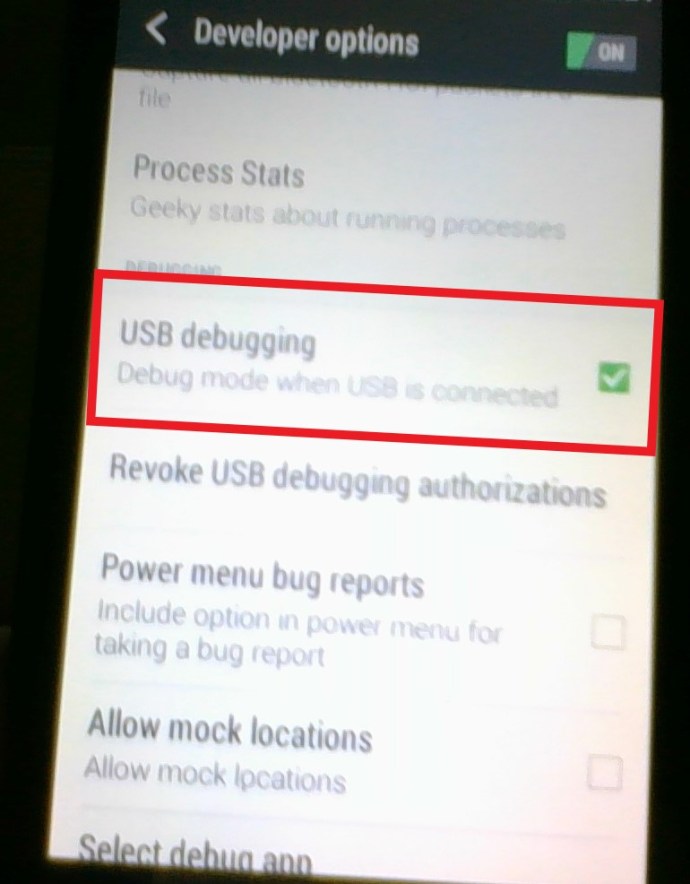Daugelyje naujesnių Android telefonų yra SD kortelės lizdas, kuris žymiai išplečia vidinę atmintį. Jei vidinės atminties jūsų poreikiams nepakanka, šis priedas yra esminis jūsų telefono aspektas. Net jei išmaniajame telefone yra 16 GB vidinės atminties, per lengva ją užpildyti medija, programėlėmis ir failais. Štai kodėl įdėjau šį vadovą, kaip kartu atsisiųsti „Android“ programas į SD kortelę.

Kiekvienas, kuris naudoja savo išmanųjį telefoną savo gyvenimui tvarkyti, žinos, kad nesvarbu, kiek vietos turite, visada reikia daugiau. Jei galite atsisiųsti programas į savo SD kortelę, tai apeinate. Jums nebereikia tvarkyti namų ir trinti failų bei programų prieš atsisiunčiant ką nors naujo. Vietoj to galite tiesiog atsisiųsti į savo kortelę. Štai kaip.
Jums reikės „Android“ išmaniojo telefono, USB įkrovimo laido, kad jį prijungtumėte, ir kompiuterio. Taip pat gali prireikti trečiosios šalies programų tvarkyklės arba „Android“ SDK, įdiegto jūsų kompiuteryje, atsižvelgiant į tai, kaip norite tęsti.

„Android“ programų perkėlimo į SD kortelę būdai
Jei savo išmaniajame telefone jau turite Android programėlių, kurias norite perkelti, kad atlaisvintumėte vietos, galite tai padaryti. Tai galite padaryti naudodami patį telefoną arba trečiosios šalies programų tvarkyklę. Yra daug programų, kurios valdo kitas programas. Kai kurie yra nemokami, o kiti - aukščiausios kokybės. Vardų čia neįvardinsiu, nes jie nuolat keičiasi. Atlikite tyrimą ir nuspręskite, kurios programų tvarkyklės išvaizda jums patinka ir kuri buvo gerai peržiūrėta.
Telefono naudojimas programoms perkelti
- Eikite į meniu Nustatymai telefone.

- Atidarykite programą, kurią norite perkelti.
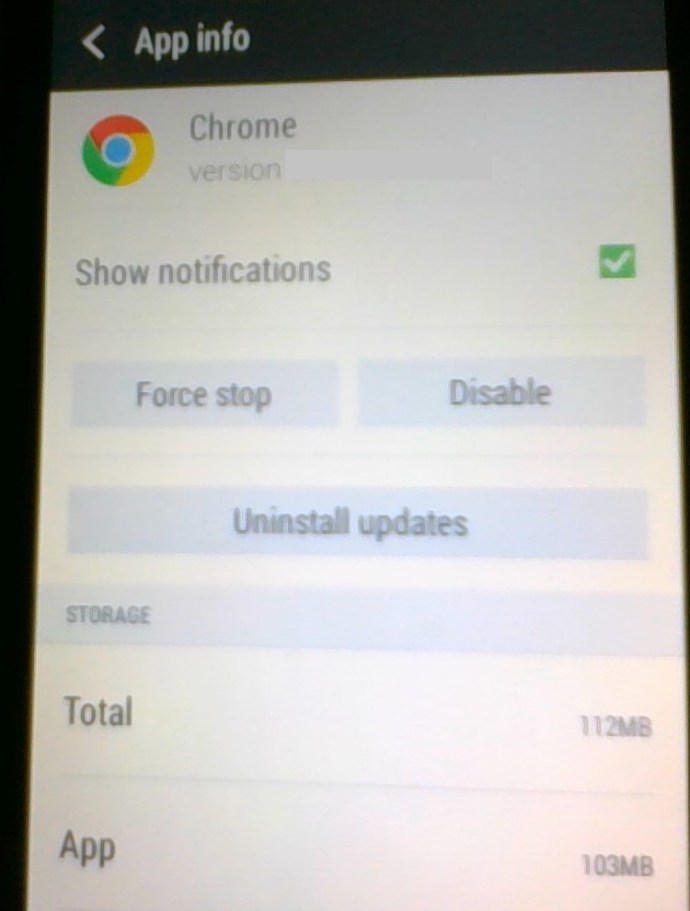
- Bakstelėkite mygtuką Perkelti į SD kortelę, jei ji yra. Ne visi telefonai ar programos leis tai padaryti per vartotojo sąsają, todėl jei nematote parinkties, nesijaudinkite.

Naudojant trečiosios šalies programų tvarkyklę
- Eikite į „Google Play“ parduotuvę ir pasirinkite „Programos“.
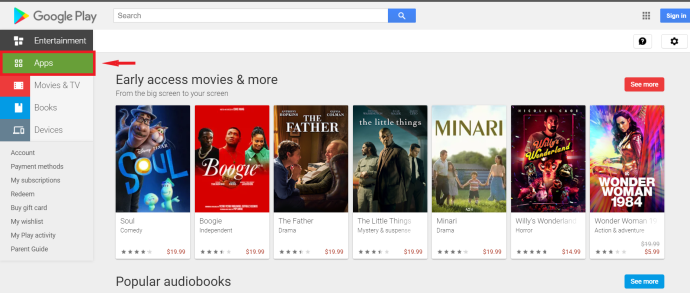
- Raskite jums patinkančią programų tvarkyklę ir įdiekite ją.
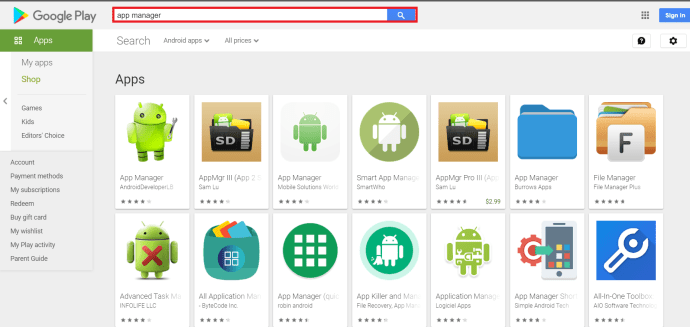
- Norint tvarkyti programų diegimus ir išsaugoti vietas, būtina naudoti „Google Play“ parduotuvės programą, nebent išsaugotumėte savo telefoną.
Tinkamai pavadintos „App Manager“ ir „File Manager“ yra du populiarūs pasirinkimai, kurie sulaukė kokybiškų atsiliepimų.
Kai kurie trečiųjų šalių programų tvarkytojai yra nemokami, o kiti – aukščiausios kokybės, atlikite tyrimą ir nuspręskite, kurios programų tvarkyklės išvaizda jums patinka. Skirtingi programų tvarkytuvai veikia šiek tiek skirtingai, tačiau daugelis nurodys programas kaip kilnojamas ar ne, ir suteiks galimybę palikti jas savo išmaniojo telefono vidinėje atmintyje arba perkelti į SD kortelę. Dirbkite su programomis ir perkelkite jas, kaip jums atrodo tinkama.
„Android Studio“ ir SDK naudojimas programoms įdiegti į SD kortelę

Jei pagal numatytuosius nustatymus norite įdiegti programas tiesiai į SD kortelę, galite tai padaryti. Turėsite įdiegti „Android SDK“, kuri yra nedidelė programa, leidžianti kompiuteriui susisiekti su „Android“ operacine sistema. Saugu atsisiųsti ir įdiegti iš toliau pateiktos nuorodos.
Jei turite arba neprieštaraujate naudoti „Android“ SDK, galite sukonfigūruoti telefoną taip, kad programos būtų automatiškai įdiegtos į SD kortelę. Štai kaip.
- Prijunkite telefoną prie kompiuterio naudodami USB įkrovimo laidą ir nustatykite failų perkėlimą.
- Atsisiųskite ir įdiekite „Google Android“ SDK į savo kompiuterį.
- Telefone eikite į Nustatymai> Kūrėjo parinktys.
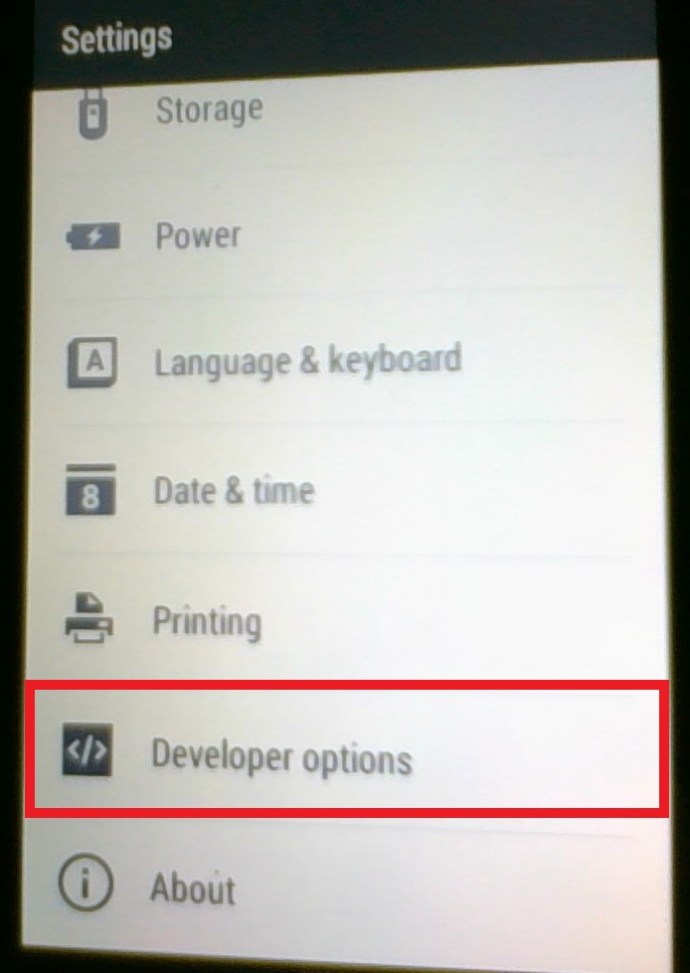
- Tada slinkite žemyn ir pasirinkite USB derinimas, priklausomai nuo telefono ir „Android“ versijos, meniu gali skirtis, tačiau jis kažkur yra.
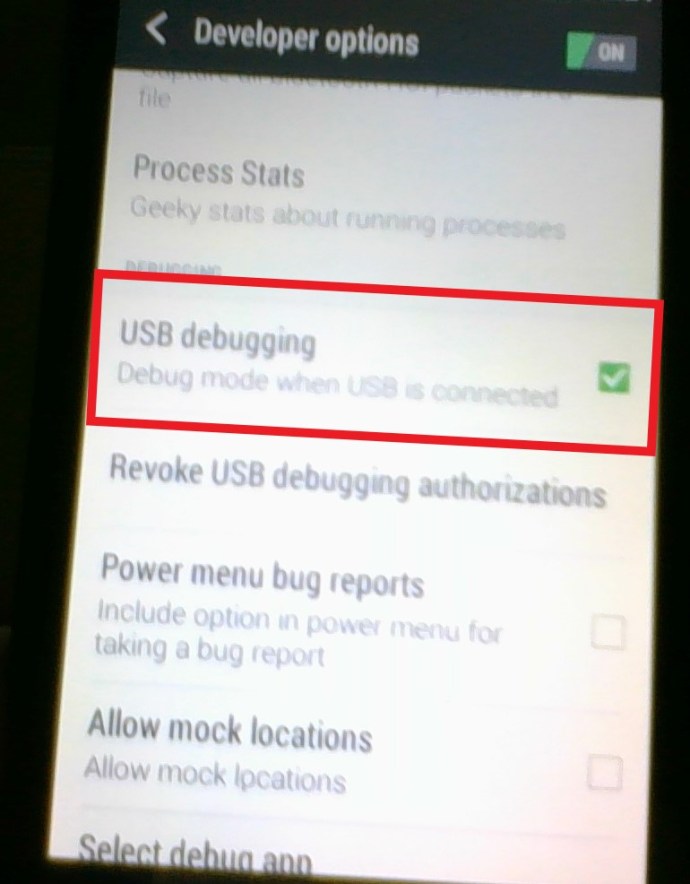
- Kompiuteryje atidarykite aplanką Platform-tools ir aplanke atidarykite CMD langą. (Shift + dešiniuoju pelės mygtuku spustelėkite čia atidarykite komandų langą). Jei naudojate „Windows“, jis gali būti tokiame aplanke: C:\Users\User1\AppData\Local\Android\Sdk\platform-tools. Taip pat galite pereiti į aplanką naudodami komandų eilutę.

- Įveskite „adb devices“, kad peržiūrėtumėte visus prijungtus įrenginius.

- Įveskite „adb shell pm set-install-location 2“, kad nustatytumėte diegimo vietą į išorinę, šiuo atveju SD kortelę.

- Įveskite „adb shell pm get-install-location“, kad peržiūrėtumėte vietą, kurioje įdiegtos programos.

- Jei CMD lange matote 2 [išorinis], viskas nustatyta. Jei ne, bandykite dar kartą.
Šis kompiuterio procesas nustato jūsų SD kortelę kaip numatytąją būsimų programų diegimo vietą. Dabar turėtumėte turėti galimybę įdiegti daugumą programų tiesiai į SD kortelę. Tačiau naudojant šį metodą ne kiekviena programa veiks tinkamai. Deja, bandymų ir klaidų reikalas yra išsiaiškinti, kas tinka, o kas ne. Jei programėlė sugenda, rankiniu būdu įdiekite ją į vidinę atmintį, kad ji vėl tinkamai veiktų.
Kaip tvarkote savo vidinę ir išorinę atmintį? Ar turite kokių nors tvarkingų valdymo gudrybių, kuriomis norite pasidalinti? Pasakykite mums žemiau, jei tai darote!